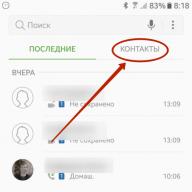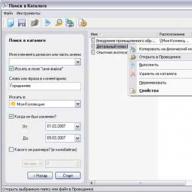Manchmal besteht die Notwendigkeit, diese oder jene Nachricht an einen Ihrer Freunde in einem sozialen Netzwerk weiterzuleiten. Natürlich können Sie die Nachricht einfach kopieren und an die richtige Person weiterleiten, aber das ist nicht besonders praktisch. Darüber hinaus ist es nicht immer möglich, die gewünschte Nachricht korrekt zu kopieren. Daher bieten Entwickler sozialer Netzwerke diese Funktion häufig an, aufgrund der nicht immer benutzerfreundlichen Oberfläche sind einige Funktionen jedoch sehr schwer zu finden und daher schwierig zu verwenden.
Weiterleiten einer Nachricht an VKontakte
Lassen Sie uns zunächst über das soziale Netzwerk VKontakte sprechen. Heute erfreut es sich großer Beliebtheit. VKontakte bietet viele verschiedene Funktionen rund um persönliche Dialoge. Wie leite ich eine Nachricht auf VKontakte weiter? Beginnen wir mit der Tatsache, dass es in diesem sozialen Netzwerk möglich ist, Nachrichten an Ihre Freunde weiterzuleiten. Dazu müssen Sie die gewünschte Nachricht auswählen. Um eine Nachricht auszuwählen, klicken Sie einfach mit der rechten Maustaste darauf. Danach erscheint neben der Nachricht ein Häkchen und oben, über dem Dialogfenster, mehrere Optionen für Aktionen, die mit der ausgewählten Nachricht durchgeführt werden können. Sie können mehrere Nachrichten gleichzeitig markieren. Nachdem Sie die gewünschten Nachrichten ausgewählt haben, wählen Sie in der obersten Zeile über dem Dialogfenster die Funktion „Weiterleiten“. Dann sollte eine Liste mit Personen auf Ihren Freundeslisten erscheinen, aus der Sie eine oder mehrere Personen auswählen können, an die die erforderlichen Nachrichten gesendet werden.
Weiterleiten einer Nachricht auf Odnoklassniki
Odnoklassniki ist ein ebenso beliebtes soziales Netzwerk. Es hat, wie andere soziale Netzwerke auch, viele verschiedene Funktionen. Aber ist es möglich, dort Nachrichten weiterzuleiten? Und wie kann man, wenn möglich, eine Nachricht in Odnoklassniki weiterleiten?
Leider hat Odnoklassniki eine solche Funktion nicht. Sie können lediglich versuchen, die Nachricht zu kopieren und sie als Ihre eigene an Ihren Freund zu senden. Sie können zwar auch einen Gesprächspartner zu einem bestehenden Dialog hinzufügen.
VKontakte ist das beliebteste soziale Netzwerk. Es ermöglicht eine einfache Kommunikation mit Menschen aus fast allen Teilen der Welt. Die Möglichkeit, Nachrichten zu senden, ist die Hauptfunktion von VKontakte und dient dem Austausch verschiedener Arten von Informationen.
Um eine Nachricht zu senden, drücken Sie einfach die Schaltfläche „Senden“ (oder die Tastenkombination „Strg“ und „Enter“ oder einfach „Enter“ – je nachdem, was bequemer ist).
Schnelle Navigation durch den Artikel
Funktion zur Nachrichtenweiterleitung
Um eine bestimmte Nachricht an einen Benutzer aus Ihrer Freundesliste zu senden, müssen Sie Folgendes tun:
- Klicken Sie mit der linken Maustaste auf die gewünschte Nachricht (oder Nachrichten);
- Wählen Sie im angezeigten Menü (oben im Dialogfeld) die Funktion „Weiterleiten“ aus.
- Wählen Sie aus der Liste der Dialoge mit der linken Maustaste den gewünschten Benutzer aus und senden Sie ihm eine angehängte Nachricht;
Somit wird die Nachricht in ihrer ursprünglichen Form an den Benutzer gesendet. Eine mögliche Nuance dieser Funktion besteht darin, dass die Nachricht auch den Namen der Gruppe enthält, aus der sie stammt (sofern es sich nicht um einen vom Benutzer persönlich verfassten Text handelt). Um diese Informationen auszublenden, müssen Sie eine andere Methode verwenden.
Weiterleitung von Audio, Video usw.
Wenn Sie eine Nachricht weiterleiten müssen, können Sie den Text einfach kopieren, dies ist jedoch nicht immer korrekt möglich. Die Entwickler des sozialen Netzwerks haben es einfacher gemacht, Dateien im Audio- und Videoformat sowie Bilder und Fotos an jeden Benutzer zu senden:
Sie können eine Datei gleichzeitig an mehrere Freunde senden (Sie können eine VKontakte-Nachricht nur an die Benutzer weiterleiten, die auf Ihrer Freundesliste stehen).
Wie leite ich Nachrichten auf VK an eine andere Person weiter?
Der Mechanismus zum Versenden von Nachrichten oder ganzen Dialogen ist einfach und erfordert keine besonderen Fähigkeiten. Darüber hinaus können Sie Nachrichten auf VK auf verschiedene Arten an eine andere Person weiterleiten. Schauen wir uns die einfachsten Möglichkeiten zum Versenden von Nachrichten an, die heute in der Voll- und Mobilversion der Website relevant sind.
Wie leitet man SMS von VK weiter?
Das einfachste, was Sie in der Korrespondenz tun können, besteht darin, eine Nachricht auszuwählen und sie an eine andere Konversation zu senden. Dies ist im Mechanismus der Seite vorgesehen und mit Schritt-für-Schritt-Anleitungen kann jeder diese Aufgabe bewältigen. Schauen wir uns also im Detail und Schritt für Schritt an, wie man eine Nachricht an einen anderen Benutzer weiterleitet oder in eine andere Konversation einfügt.

Wichtig! Sie können auf diese Weise Nachrichten in beliebiger Menge weiterleiten, jedoch nur innerhalb der Grenzen, die ursprünglich in VK festgelegt wurden und nicht überschritten werden dürfen. Wenn Sie mehrere Nachrichten senden müssen und es unpraktisch ist, jede einzelne auszuwählen, sollten Sie andere Optionen für die Weiterleitung der Korrespondenz in Betracht ziehen.
Ist es möglich, die gesamte Korrespondenz auf einmal zu versenden?
Das Weiterleiten einer oder mehrerer Nachrichten an andere Benutzer mithilfe des oben beschriebenen Schemas ist eine einfache Aufgabe, die weder Zeit noch Mühe in Anspruch nimmt. Wenn Sie jedoch beispielsweise die gesamte Korrespondenz versenden müssen, kann eine solche manuelle Auswahl viel Zeit in Anspruch nehmen, sodass diese Methode für große Mengen als unpraktisch gilt. Gibt es alternative Möglichkeiten, Korrespondenz weiterzuleiten? Wie sende ich eine vollständige Korrespondenz an einen Freund? Betrachten wir Schritt für Schritt zwei Optionen.
Die erste Möglichkeit zur Weiterleitung von Korrespondenz ist das Versenden von Screenshots von Nachrichten. Wenn der Dialog jedoch nicht klein ist, kann es zu Verwirrung kommen und Sie müssen alle Bilddateien nummerieren, um die Konsistenz zu gewährleisten. Darüber hinaus ist dies keine sehr schnelle und bequeme Methode. Sie können auch dem oben beschriebenen Prinzip folgen, Nachrichten kopieren und den Weiterleiten-Button nutzen, allerdings dauert dies wiederum sehr lange und ist nicht für lange Korrespondenz geeignet. Die zweite Option ist viel einfacher. Betrachten wir es.

Als Referenz! Sie können diese in einer Datei gespeicherte Korrespondenz nicht durch Anhängen eines Dokuments, sondern einfach durch Markieren und Kopieren des Textes im Editor weiterleiten. Diese Option ist einfacher und der Benutzer, an den die Dialoge gesendet werden, kann sie sofort in unverzerrter Form sehen, ohne die Dateien öffnen zu müssen.
Wie leite ich Nachrichten von Ihrem Telefon weiter?
Über die mobile Version der VKontakte-Website oder eine Smartphone-Anwendung können Sie auch die Funktion zur Nachrichtenweiterleitung nutzen. Aber der Mechanismus selbst ist etwas anders. Also, wie man Nachrichten in der Anwendung und der mobilen Version hervorhebt und weiterleitet. Schauen wir uns die einzelnen Optionen der Reihe nach an.
mobile Version
Das Weiterleiten einer Nachricht ist in der mobilen Version der VKontakte-Website genauso einfach wie in der Vollversion für den PC.

Als Referenz! Im Texteingabeformular können Sie einen Kommentar zu den weitergeleiteten Briefen verfassen. In der mobilen Version können Sie wie in der Computerversion mehrere Nachrichten gleichzeitig auswählen und weiterleiten.
App
In der mobilen Anwendung können Sie den Nachrichtentext auch einfach kopieren. Es steht aber auch die Funktion zur Nachrichtenweiterleitung zur Verfügung. Alles ist wie in der mobilen Version, nur dass anstelle des „Weiter“-Buttons oben ein Pfeilsymbol erscheint. Weitere Aktionen sind die gleichen wie bei allen anderen Optionen.
Senden Sie einen Screenshot des Dialogs
Sie können einen Screenshot machen, um den Dialog an eine andere Person zu senden. Es ist einfach und schnell – durch Drücken der Schaltfläche „Bildschirm drucken“ wird das Bildschirmbild in die Zwischenablage kopiert und im Dialogformular müssen Sie nur noch „Einfügen“ drücken oder die Tastenkombination (Strg + V) verwenden. 
Wichtig! Wenn Sie mehrere Screenshots erstellen und versenden müssen, empfiehlt es sich, das Bildschirmbild aus der Zwischenablage in Dateien zu speichern, da dort nicht mehrere Bilder gleichzeitig sein können, oder diese einzeln in die Nachricht einzufügen.
Nutzen Sie alle Funktionen von VK
socialgid.ru
Wie leite ich eine Nachricht auf VK an eine andere Person weiter?
Wie kommunizieren Sie am häufigsten mit Freunden in einem sozialen Netzwerk? Natürlich durch persönliche Nachrichten (siehe, wie man die Nachrichten anderer Leute auf VK liest). Manchmal besteht Bedarf Leiten Sie Nachrichten auf VK an eine andere Person weiter. Oder erinnern Sie Ihren Freund daran, dass Sie ihm zuvor geschrieben haben, indem Sie einen Teil des Dialogs weiterleiten.
Jetzt zeige ich dir, wie es geht.
- Wie leite ich eine Nachricht an VK weiter?
- Antwortfunktion
- So leiten Sie eine Nachricht von Ihrem Telefon weiter
- Videolektion: So leiten Sie eine Nachricht auf VKontakte weiter
- Abschluss
Wie leite ich eine Nachricht an VK weiter?
Öffnen Sie den gewünschten Dialog.
Jetzt müssen Sie die Nachricht auswählen, die Sie weiterleiten möchten (siehe So machen Sie eine VKontakte-Nachricht ungelesen). Sie können jede einzelne Zeile einzeln auswählen (siehe So wechseln Sie auf VKontakte zur nächsten Zeile). Oder ein paar Zeilen. Klicken Sie dazu einfach mit dem Mauszeiger auf die gewünschte Zeile. Die ausgewählte Nachricht wird mit einer grauen Markierung und einem Häkchen auf der linken Seite markiert.

Wenn Sie dies tun, wird oben ein Menü angezeigt. Es bietet die Funktion, markierte Nachrichten zu löschen (siehe So löschen Sie eine gesendete Nachricht auf VKontakte) sowie darauf zu antworten und sie weiterzuleiten. Beginnen wir mit der letzten Funktion.
Klicken Sie auf die Schaltfläche „Weiterleiten“.

Sie werden zu einer Liste mit Dialogen weitergeleitet. Klicken Sie auf diejenige, in der Sie mit der Person kommunizieren, an die Sie diese Nachrichten weiterleiten möchten.

Wenn Sie darauf zugreifen, werden unten die Nachrichten angehängt, die wir im vorherigen Schritt ausgewählt haben. Bei Bedarf können Sie zusätzlichen Text schreiben. Oder senden Sie sie ohne. Klicken Sie auf die Schaltfläche „Nachricht senden“ oder drücken Sie die Eingabetaste.

Die Nachricht wird gesendet und dem Benutzer in der Konversationsliste angezeigt.

Antwortfunktion
Das Prinzip ist hier das gleiche. Sie wählen die gewünschten Nachrichten aus und klicken auf die Schaltfläche „Antworten“.

Nachrichten werden in derselben Konversation angeheftet. Fügen Sie den erforderlichen Text hinzu und senden Sie die Nachricht.

So leiten Sie eine Nachricht von Ihrem Telefon weiter
Starten Sie die VKontakte-Anwendung (siehe VK-Anwendung für Windows 7). Gehen Sie zum Abschnitt „Nachrichten“ und öffnen Sie den gewünschten Dialog. Tippen Sie nun auf die Nachricht, die Sie weiterleiten möchten. Es öffnet sich ein zusätzliches Menü. Wählen Sie darin den Punkt „Weiterleiten“.

Sie werden zur Dialogseite weitergeleitet. Gehen Sie zum gewünschten.
Die ausgewählte Nachricht wird angehängt. Fügen Sie den Begleittext hinzu und senden Sie ihn ab.

Videolektion: So leiten Sie eine Nachricht auf VKontakte weiter
Abschluss
Lesen Sie auch:
Mit dieser Methode können Sie jede Nachricht an den ausgewählten VKontakte-Benutzer weiterleiten.
In Kontakt mit
vksetup.ru
So leiten Sie eine Nachricht an VKontakte weiter: Geheimnisse des sozialen Netzwerks
Heute erfahren wir, wie Sie eine Nachricht an VKontakte weiterleiten. Versuchen wir außerdem darüber nachzudenken, warum diese Funktion so praktisch ist. Im Allgemeinen gibt es heute zwei recht interessante Methoden, um unsere Aufgabe zu erfüllen. Darüber werden wir jetzt sprechen. 
Warum sind sie darauf gekommen?
Bevor Sie jedoch Nachrichten an VK senden, müssen Sie verstehen, warum dieser Dienst überhaupt im sozialen Netzwerk vorhanden ist. Vielleicht hat das überhaupt keinen Sinn?
Tatsächlich kann es verwendet werden. Dies ist in der Regel ein hervorragender Helfer, wenn Ihnen eine Anzeige in einer persönlichen Nachricht zugesandt wurde. Mit nur wenigen Klicks können Sie es einfach und unkompliziert in einem anderen Dialog an Ihren Freund oder Kameraden übertragen. Dadurch müssen Sie die Anzeige nicht ständig neu drucken. Sehen wir uns nun endlich an, wie man weitergeleitete Nachrichten auf VK sendet.
Fertig werden
Das erste, was von uns verlangt wird, ist die richtige Vorbereitung. Ohne sie werden wir keinen Erfolg haben. Hier brauchen Sie zwar keine Angst zu haben – von Ihnen wird nur das Minimum verlangt. Zum Beispiel ein Arbeitskonto in einem sozialen Netzwerk. Selbstverständlich müssen Sie sich anmelden.
Wenn Sie als nächstes darüber nachdenken, wie Sie eine Nachricht an VKontakte weiterleiten, benötigen wir auch „Material“. Dies ist der Beitrag, den wir umleiten werden. Absolut jede Phrase aus jedem Dialog reicht aus. Die dritte wesentliche Komponente ist niemand anderes als unser zukünftiger Empfänger. Das heißt, die Person, die die „Überweisung“ von uns erhält. Im Grunde ist das alles. Wenn Sie sicher sind, dass alles bereit ist, können Sie mit der Sache beginnen. Haben Sie keine Angst, dass es Ihnen nicht gelingt – selbst ein unerfahrener Benutzer wird mit der gestellten Frage zurechtkommen. 
„Lange“ Methode
Nun haben wir begonnen, unser Thema zu analysieren. Jetzt werden wir herausfinden, wie man eine Nachricht an VKontakte weiterleitet. Tatsächlich betrachten wir vorerst die am wenigsten beliebte Methode. Es verliert langsam an Relevanz. Dennoch hat es seinen Platz.
Melden Sie sich zunächst bei Ihrem Konto an. Gehen Sie nun zu Ihren Dialogen und wählen Sie dort die Konversation aus, die Sie interessiert. Darin sollten Sie einen Satz oder eine Anzeige finden, die Sie weiterleiten möchten. Wählen Sie es mit der Maus aus. Der gesamte Text muss abgedeckt sein. Kopieren Sie es anschließend in die Zwischenablage (Sie können Strg + C drücken). Dann gehen wir zur nächsten Stufe über.
Wenn Sie nun verstehen möchten, wie Sie eine Nachricht an VKontakte weiterleiten, müssen Sie unseren zukünftigen Empfänger finden. Wir müssen mit ihm in einen Dialog treten und dann den Text aus dem Puffer dort einfügen. Dabei hilft Ihnen die Tastenkombination Strg + V. Jetzt bleibt nur noch das Versenden der Post. Das ist alles. Es stimmt, jetzt gibt es eine geeignetere Methode. Genau das nutzen die meisten Nutzer des sozialen Netzwerks. 
Kombi
Jetzt haben wir einen geeigneteren Schritt erreicht, der uns bei der Lösung unseres Problems helfen wird. Dies ist es, was in der Regel viele Leute mit VKontakte-Konten gewohnt sind.
Zunächst müssen Sie sich auf der Hauptseite anmelden. Nachdem Sie zu Ihrem Profil gelangt sind, können Sie weiter darüber nachdenken, wie Sie eine Nachricht an VKontakte weiterleiten. Besuchen Sie wie beim letzten Mal die sogenannten Dialoge und wählen Sie dort die Konversation aus, die Sie Ihrem Freund senden möchten. Wählen Sie nun die benötigten Anzeigen aus. Klicken Sie dazu einfach einmal mit der Maus darauf. Als Ergebnis wird auf der linken Seite der Phrase ein Häkchen angezeigt. Wenn Sie auf diese Weise alles markiert haben, was Sie gerade „umleiten“ wollten, achten Sie auf die obere rechte Ecke des Fensters. Sie sollten also die Schaltfläche „Senden“ finden. Wenn Sie darauf klicken, wird in Ihrem Profil eine Liste der hinzugefügten Freunde angezeigt. Wählen Sie den Empfänger aus und klicken Sie dann auf die Schaltfläche „Senden“. Das ist es. Jetzt wissen Sie, wie Sie eine Nachricht an VKontakte weiterleiten.
fb.ru
Lernen, Nachrichten auf VKontakte weiterzuleiten
VKontakte ist eine Website für die aktive Kommunikation zwischen Menschen. Es kommt vor, dass Sie keine Nachricht kopieren, sondern Text, Bilder oder sogar ein Video senden möchten. Zu diesem Zweck haben sich die Entwickler dieser Seite einen so guten Button wie „Nachricht weiterleiten“ ausgedacht. In diesem Artikel zeige ich Ihnen im Detail, wie Sie es verwenden.
So leiten Sie eine Nachricht weiter
Das Weiterleiten einer Textnachricht ist gar nicht so schwierig, wie es auf den ersten Blick erscheinen mag. Sie müssen lediglich ein paar Schritte ausführen:

Beratung! Neben der Schaltfläche „Senden“ befindet sich ein Kreuz für den Fall, dass Sie Ihre Meinung zum Weiterleiten plötzlich ändern. Etwas weiter oben im Feld können Sie Ihren eigenen Text hinzufügen.
Nachricht an Pinnwand weiterleiten
Damit die Nachricht, die Sie weiterleiten möchten, an die Pinnwand gelangt, müssen Sie die folgenden Schritte ausführen (lesen Sie hier, wie Sie sie erneut an die Pinnwand posten):

mobile Version
Leider verfügt die mobile Version der Vkontakte-Website (https://m.vk.com/) nicht über einen solchen „Nachricht weiterleiten“-Button. Dazu müssen Sie es manuell kopieren:

Darüber hinaus gibt es noch eine weitere Möglichkeit, eine VKontakte-Nachricht von Ihrem Telefon aus weiterzuleiten. Wenn der Datenverkehr es zulässt, können Sie die mobile Version beenden und zur Vollversion wechseln und die Schritte im ersten Abschnitt dieses Artikels wiederholen.
So senden Sie ein Foto
Um ein Foto zu senden (wie Sie einen Freund auf einem Foto markieren, können Sie hier lesen), müssen Sie die gleichen Schritte wie bei einer Textnachricht ausführen:

Beratung! Auf diese Weise können Sie nicht nur Fotos oder Textnachrichten, sondern auch Videos versenden. Der Weiterleitungsvorgang ist derselbe.
Jetzt müssen Sie Nachrichten nicht jedes Mal manuell kopieren und senden. Diese Schaltfläche kann Zeit sparen. Wie Sie ein Gespräch mit mehreren Teilnehmern erstellen, können Sie hier nachlesen. Viel Glück und bis bald.
computerology.ru
So leiten Sie Nachrichten auf VKontakte weiter
Wussten Sie, dass Sie dies in VKontakte tun können? Nachrichten weiterleiten an einen anderen Benutzer?
Sie können Nachrichten aus Ihren Dialogen an Ihren Freund senden, um ihm zu zeigen, dass diese oder jene Person Ihnen geschrieben hat. Das ist bequemer, als sie beispielsweise zu kopieren.
Das ist sehr einfach und jetzt werden wir herausfinden, wie.
So leiten Sie Nachrichten auf VKontakte weiter
1. Gehen Sie zum Abschnitt „Nachrichten“ und wählen Sie den gewünschten Dialog aus.
2. Klicken Sie nun einfach auf die Nachrichten, die wir weiterleiten möchten.
3. Klicken Sie in der oberen rechten Ecke auf die Schaltfläche „Weiter“:

4. Nun suchen wir den Dialog mit dem Gesprächspartner:

5. Öffnen Sie einen Dialog und senden Sie Nachrichten:

6. Das war's, Nachrichten wurden weitergeleitet:

- Es ist nicht möglich, Nachrichten vor dem Senden zu ändern;
Dies ist eine interessante Funktion von VKontakte. Es könnte sich eines Tages als nützlich erweisen.
online-vkontakte.ru
Guten Tag, Freunde, das Thema des heutigen Beitrags ist, wie Sie bereits aus dem Titel ersehen konnten, unserem bevorzugten sozialen Netzwerk gewidmet. 
Ja, im Kontakt gibt es viele Feinheiten, die uns gar nicht bewusst sind. Und genau eine dieser Feinheiten werden wir in diesem Beitrag verstehen, ich hoffe, es gefällt Ihnen.
So leiten Sie eine Nachricht auf VK an eine andere Person weiter
Viele Leute stellen diese Frage und sind sich nicht einmal darüber im Klaren, dass dies ganz einfach möglich ist.
Der offensichtliche Weg ist dieser:
- Schritt 1 – Öffnen Sie den Dialog, von dem aus wir die benötigte Nachricht weiterleiten möchten.

- Schritt 2 – Nachdem wir nun unseren Dialog geöffnet haben, aktivieren wir die Kontrollkästchen für die Nachrichten, die wir weiterleiten möchten. Im Bild unten habe ich gezeigt, wie das geht.

- Schritt 3 – oben auf der Website sehen wir die Schaltfläche „Weiter“, klicken Sie darauf.

- Schritt 4 – Wir werden auf die Seite mit unseren Dialogen weitergeleitet, oder einfach auf diejenigen, mit denen wir kürzlich kommuniziert haben.
- Schritt 5 – Wählen Sie den Dialog oder die Person aus, an die wir weiterleiten möchten. Ich werde zum Beispiel meinen Freund Denis wählen.
- Schritt 6 – Wir sehen unten, dass unsere Nachrichten hängen bleiben. Wir müssen nur auf die Schaltfläche „Senden“ klicken, wie im Bild unten gezeigt.

Nun, ist es so schwierig? Das Gleiche kann von jedem Telefon, Smartphone oder Android aus erfolgen. Das Prinzip ist immer das gleiche: Zuerst kopieren wir die erforderlichen Nachrichten und senden sie dann an die Person, die sie benötigt.
So sehen weitergeleitete Nachrichten aus

Eine nicht offensichtliche Möglichkeit, Nachrichten weiterzuleiten
Um ehrlich zu sein, ist diese Methode wirklich nicht offensichtlich, da wir hier keine Nachricht senden, sondern einen Screenshot davon. Wie verstehen Sie, dass das Senden dieser Nachrichten erforderlich ist, um etwas zu beweisen?
Zum Beispiel hat Ihnen jemand böse Worte geschrieben, und Sie haben diese Nachrichten entgegengenommen und an seine Mutter weitergeleitet.
Im Internet nennt man das „Beweis“, den gleichen Beweis. Für diese Zwecke können Sie jedoch nicht nur VK-Funktionen, sondern auch Einfallsreichtum nutzen.
Wenn Sie das Programm „lightshot“ nicht auf Ihrem Computer haben, empfehle ich Ihnen, es herunterzuladen.
Sie können damit schnelle Screenshots erstellen. Zum Versenden starten wir dieses Programm – klicken auf den „PrtSc“-Button – wählen den Bildschirmbereich aus – und leiten es an die gewünschte Person weiter.
Wir leiten eine Nachricht von der Pinnwand weiter
Nun, wenn wir einer Person unseren Beitrag an der Wand zeigen müssen VC können wir Standardfunktionen sozialer Netzwerke nutzen.
Dazu benötigen Sie:
- Wir finden den gewünschten Eintrag auf unserer Pinnwand.
- Wir klicken auf die Uhrzeit und es erscheint nur dieser Eintrag. Es wird in der Mitte sein, alles andere fällt sozusagen auf die zweite Schicht. Nun, so, wie im Bild gezeigt.

- Oben im Beitrag finden wir den Link und kopieren ihn.

- Wir fügen diesen Link zu der Person ein, die Sie für notwendig halten.
Ich möchte noch einmal die Frage stellen: Ist es schwierig? Ich denke nicht, aber für Anfänger, die das nicht wussten, bin ich sicher, dass dieses Wissen nützlich sein wird.
In diesem Artikel habe ich Ihnen erklärt, wie Sie eine Nachricht auf VK an eine andere Person weiterleiten können. Wenn dieses Wissen für Sie nützlich war, dann schreiben Sie Ihren Kommentar, egal ob ich alles geschrieben oder etwas vergessen habe.
Mit freundlichen Grüßen, Juri Watsenko!
Alle Blogartikel
vacenko.ru
So speichern Sie VKontakte-Korrespondenz auf Ihrem Computer

Aus dem einen oder anderen Grund müssen Sie als Benutzer des sozialen Netzwerks VKontakte möglicherweise Dialoge herunterladen. In diesem Artikel werden wir über die wichtigsten Lösungen für dieses Problem sprechen.
Dialoge herunterladen
Im Falle einer Vollversion der VK-Website sollte Ihnen das Herunterladen des Dialogs keine Schwierigkeiten bereiten, da jede Methode eine Mindestanzahl an Aktionen erfordert. Darüber hinaus ist jede weitere Anleitung unabhängig vom Browsertyp für Sie nutzbar.
Methode 1: Laden Sie die Seite herunter
Jeder moderne Browser ermöglicht es Ihnen, den Inhalt von Seiten nicht nur anzuzeigen, sondern auch zu speichern. In diesem Fall können beliebige Daten gespeichert werden, einschließlich der Korrespondenz aus dem sozialen Netzwerk VKontakte.

Am besten machen Sie sich selbst mit anderen Nuancen vertraut, dann kann diese Methode als abgeschlossen betrachtet werden.
Methode 2: VkOpt
Das Herunterladen eines bestimmten Dialogs kann durch die Verwendung der VkOpt-Erweiterung erheblich vereinfacht werden. Im Gegensatz zur oben beschriebenen Methode können Sie mit diesem Ansatz nur eine erforderliche Korrespondenz herunterladen und dabei die Designelemente der VKontakte-Site selbst ignorieren.

Wenn Sie alle genannten Nuancen berücksichtigen, sollten Sie weder beim Speichern noch beim späteren Anzeigen der Korrespondenz Probleme haben.
Wir freuen uns, dass wir Ihnen bei der Lösung des Problems helfen konnten.
Beschreiben Sie, was bei Ihnen nicht funktioniert hat.
Unsere Spezialisten werden versuchen, so schnell wie möglich zu antworten.
VKontakte ist eine Website für die aktive Kommunikation zwischen Menschen. Es kommt vor, dass Sie keine Nachricht kopieren, sondern Text, Bilder oder sogar ein Video senden möchten. Zu diesem Zweck haben sich die Entwickler dieser Seite einen so guten Button wie „Nachricht weiterleiten“ ausgedacht. In diesem Artikel zeige ich Ihnen im Detail, wie Sie es verwenden.
So leiten Sie eine Nachricht weiter
Das Weiterleiten einer Textnachricht ist gar nicht so schwierig, wie es auf den ersten Blick erscheinen mag. Sie müssen lediglich ein paar Schritte ausführen:
Beratung! Neben der Schaltfläche „Senden“ befindet sich ein Kreuz für den Fall, dass Sie Ihre Meinung zum Weiterleiten plötzlich ändern. Etwas weiter oben im Feld können Sie Ihren eigenen Text hinzufügen.
Nachricht an Pinnwand weiterleiten
Damit die Nachricht, die Sie weiterleiten möchten, an die Pinnwand gelangt, müssen Sie die folgenden Schritte ausführen (lesen Sie, wie Sie sie erneut an die Pinnwand posten):

mobile Version
Leider verfügt die mobile Version der Vkontakte-Website (https://m.vk.com/) nicht über einen solchen „Nachricht weiterleiten“-Button. Dazu müssen Sie es manuell kopieren:

Darüber hinaus gibt es noch eine weitere Möglichkeit, eine VKontakte-Nachricht von Ihrem Telefon aus weiterzuleiten. Wenn der Datenverkehr es zulässt, können Sie die mobile Version beenden und zur Vollversion wechseln und die Schritte im ersten Abschnitt dieses Artikels wiederholen.
So senden Sie ein Foto
Um ein Foto zu senden (Sie können lesen, wie Sie einen Freund auf einem Foto markieren), müssen Sie die gleichen Schritte wie bei einer Textnachricht ausführen:

Beratung! Auf diese Weise können Sie nicht nur Fotos oder Textnachrichten, sondern auch Videos versenden. Der Weiterleitungsvorgang ist derselbe.
Jetzt müssen Sie Nachrichten nicht jedes Mal manuell kopieren und senden. Diese Schaltfläche kann Zeit sparen. Lesen Sie, wie Sie ein Gespräch mit mehreren Teilnehmern erstellen. Viel Glück und bis bald.
Hallo Freunde! Als Nutzer des sozialen Netzwerks Vkontakte korrespondieren wir alle häufig mit unseren Freunden, Bekannten, Klassenkameraden und Kollegen. Und ich glaube, es ist Ihnen auch schon einmal passiert, dass Sie schreiben mussten: „Sascha hat heute einen Vorschlag gemacht …“ oder „Wanja hatte eine tolle Idee …“. Das heißt, Sie schreiben um, was eine Person zu einer anderen Person gesagt hat.
Darüber haben wir bereits geschrieben. Dann können sich gleich mehrere Nutzer am Dialog beteiligen und jeder wird von den Diskussionen Kenntnis nehmen. Wenn Sie jedoch aus irgendeinem Grund bestimmte Freunde nicht in einem Dialog vereinen können, können Sie mit einer Person korrespondieren und dann einige Nachrichten aus Ihrem Dialog an eine andere weiterleiten.
In diesem Artikel werden wir über eine solche Übertragung sprechen und wie sie von einem Computer oder Telefon aus durchgeführt werden kann.
Weiterleiten einer Nachricht an einen Freund auf VKontakte von einem Computer aus
Wenn Sie von einem Computer oder Laptop aus auf Ihre VKontakte-Seite zugreifen, wählen Sie im linken Menü den Menüpunkt „Nachrichten“. Als nächstes müssen Sie eine Korrespondenz mit der Person eröffnen, an die weitergeleitet werden muss.
Wählen Sie mit der Maus die gewünschten aus – klicken Sie einfach darauf, sodass sie blau hervorgehoben werden. Klicken Sie dann oben auf die Schaltfläche „Weiterleiten“.

Es öffnet sich eine Liste mit den Personen, mit denen Sie korrespondiert haben. Wenn der von Ihnen benötigte Benutzer nicht in der Liste ist, verwenden Sie die Suche.
Wir suchen eine Person, an die wir die ausgewählten Nachrichten weiterleiten und klicken sie an.

Der Text wird beigefügt. Zum Versenden klicken Sie wie gewohnt auf den Pfeil.

So sieht die weitergeleitete Nachricht aus. Als Absender wird zunächst Ihr Avatar angezeigt, dann der Avatar des Nutzers, dessen Text Sie versenden.

Wir benutzen das Telefon
Wenn Sie über die installierte VKontakte-Mobilanwendung auf Ihrem Telefon oder Tablet senden möchten, öffnen Sie das Seitenmenü und wählen Sie darin „Nachrichten“ aus. Öffnen Sie dann einen Dialog mit der Person, deren Text Sie weiterleiten möchten.

Wählen Sie aus, was Sie senden möchten – klicken Sie auf eines davon und halten Sie Ihren Finger gedrückt, dann wählen Sie den Rest aus. Die ausgewählten werden blau angezeigt und ihre Nummer wird oben angezeigt.
Um ausgewählte Nachrichten weiterzuleiten, klicken Sie oben rechts auf den nach rechts zeigenden Pfeil.